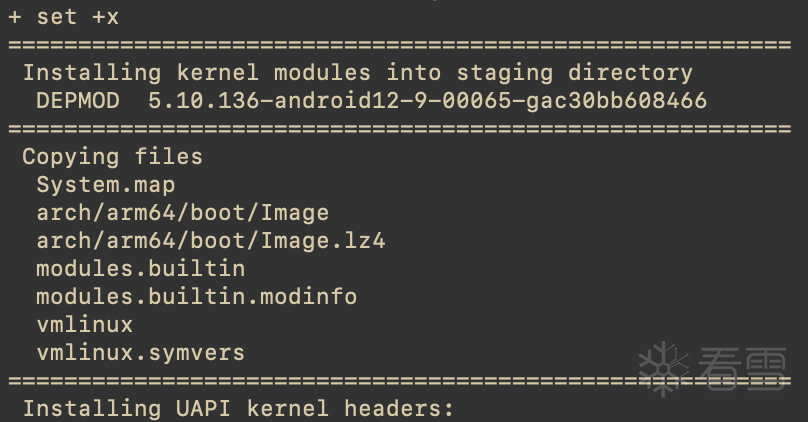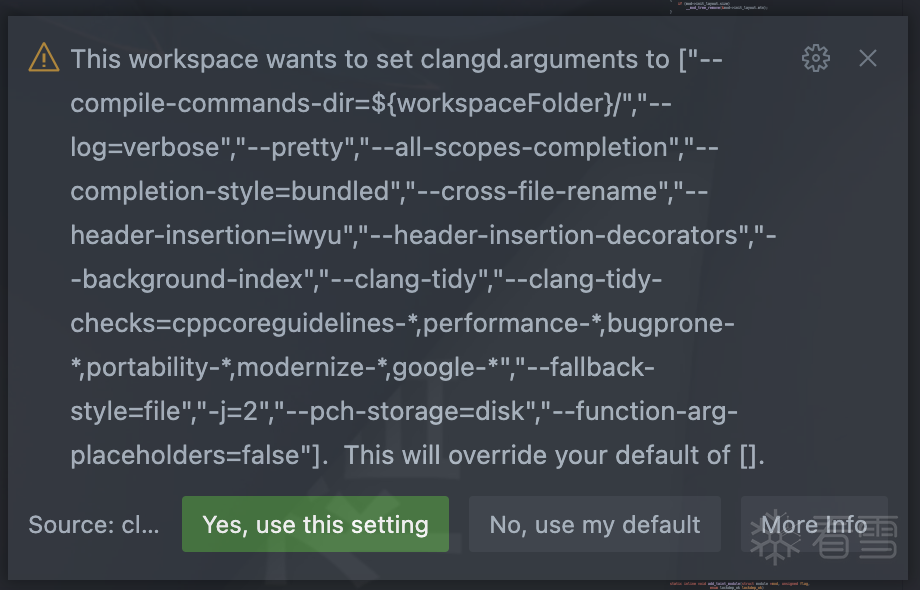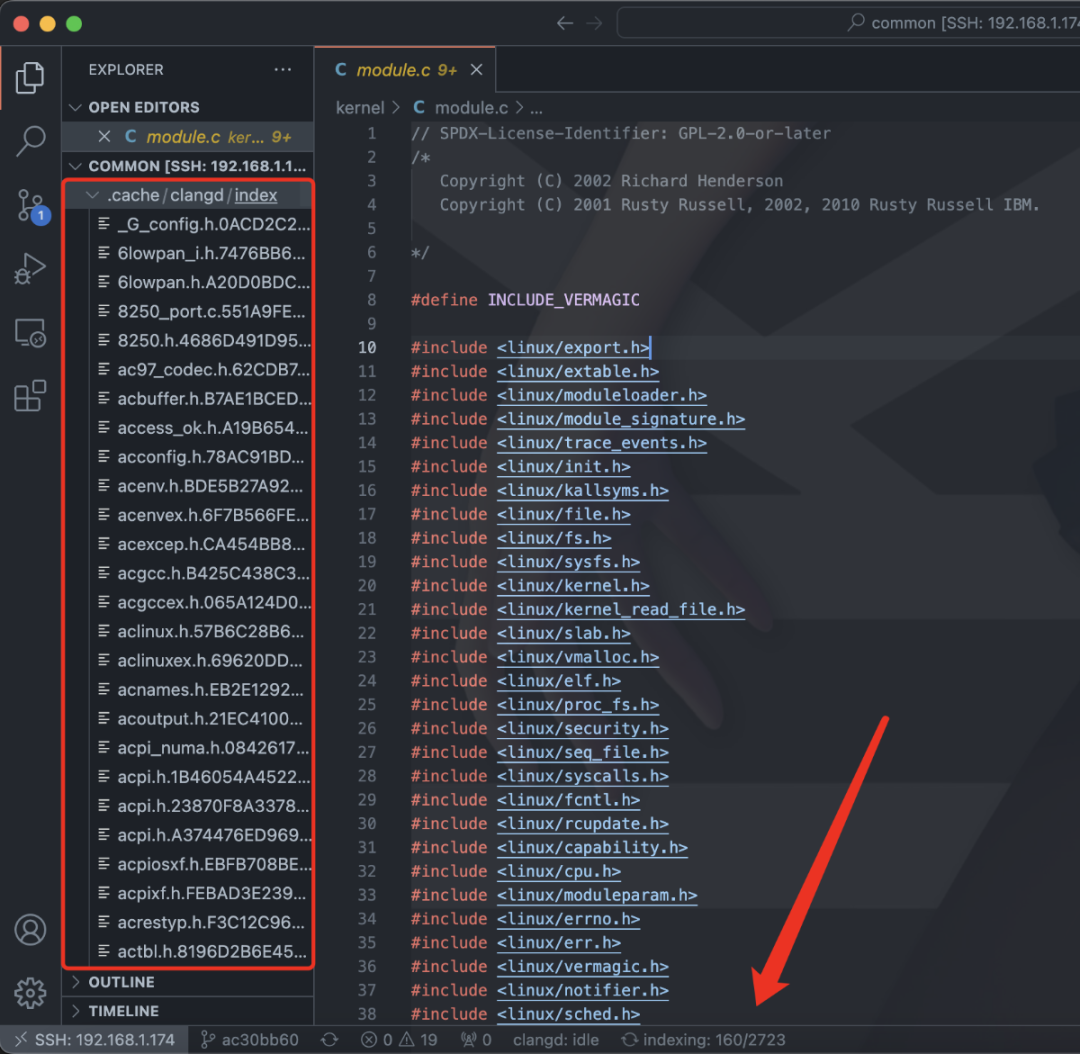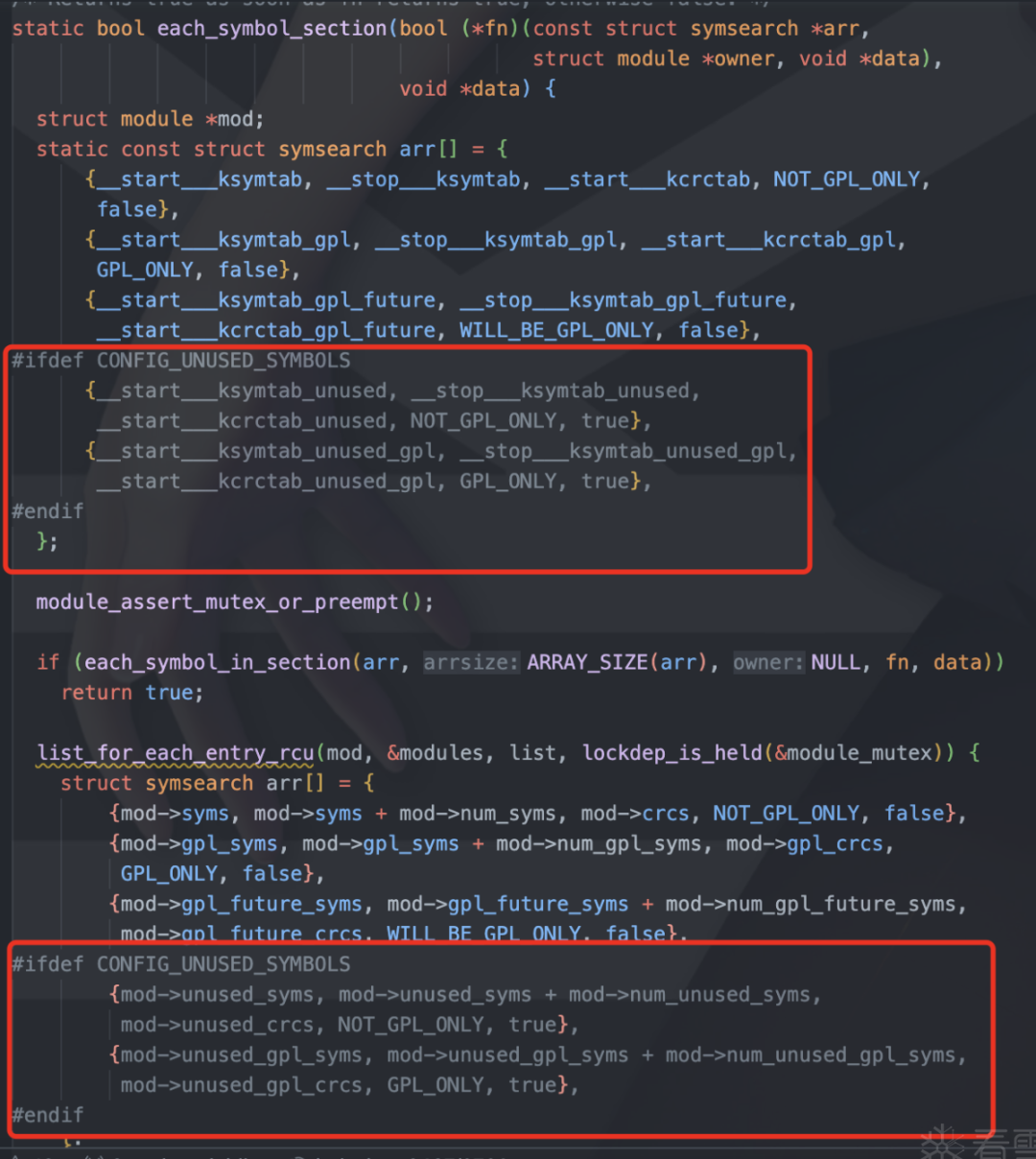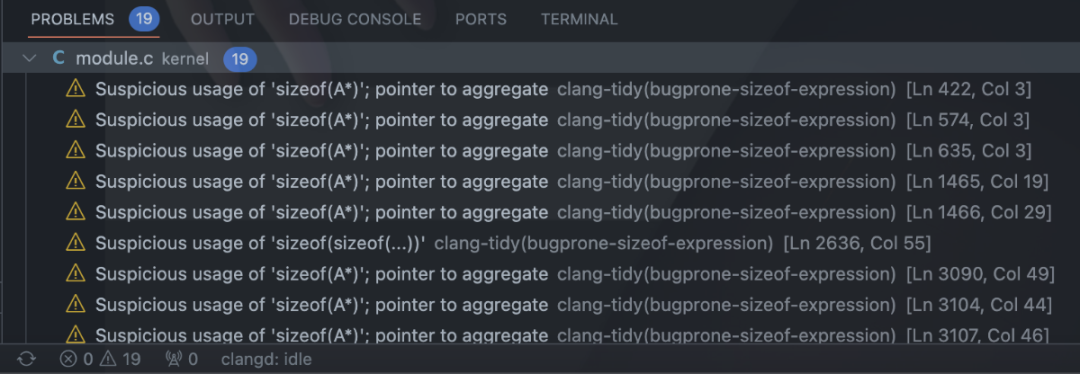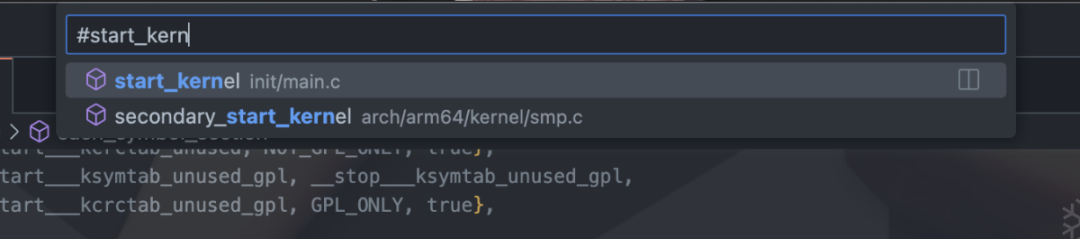Android Kernel 源码环境
前言
工欲善其事 必先利其器。
本篇将会搭建一个完美的Linux Kernel及其内核模块的源码阅读开发环境。
当我们开始研究Android Kernel,想要优雅的阅读源码好像是一件费劲的事情。
因为Kernel源码实在是太庞大了,打开一个c文件,想要详细的研究研究,甚至上手写两句代码,即没有高亮提示,也没有代码跳转。在这种情况下,想要理清楚内核源码,相当不易。
用CLion?貌似不太行。
Kernel的构建体系是make而不是类似于LLVM的CMake。Clion直接打开Kernel源码是无法被CLion解析的。
用Source Insight?貌似不是非常完美。对于Kernel源码来说,很多函数symbols一样,只是适用于不同架构罢了。Source Insight在跳转的时候,全源引索,并不会帮我们加以区分。诸如此类的问题,Source Insight还有很多...强迫症患者表示很难受~
用VsCode?貌似更不行?
VsCode对C/C++代码的高亮提示,依托于C/C++ Extension Pack这个插件,我不清楚别人体验如何,至少对我来说,这个插件有多烂,我都不想多做评价....
浅谈代码索引
1、为什么IDE集成开发环境可以完美的索引项目代码?
参考于微软的一篇文档(https://learn.microsoft.com/zh-cn/visualstudio/extensibility/language-server-protocol?view=vs-2022#what-is-the-language-server-protocol),我了解到了语言服务器这个东西。
2、什么是语言服务器,有什么作用?
简单来说,VsCode,VIM等等,都是文本编辑器的性质,可以让我们愉快的编辑代码。而clang,gcc等等,都是代码编译套件,可以将我们的源码文件编译出来。最后clangd,rust-analyzer等等,就属于语言服务器,就是他们的工作,才使我们的源码具备了高亮提示和代码跳转方面的功能。
其实,各大IDE可以完美的对代码做解析服务,多半也是内部集成了语言服务器。
CLion对代码索引的功能 貌似就是通过clangd实现的。
1、如何让语言服务器运作起来?
我们现在知道了,想要对c语言的代码做解析,就需要clangd这个语言服务器。那么,如何让clangd运作起来呢?clangd对代码做解析,需要compile_commands.json文件。
2、该文件是什么作用?
这个文件记录着我们对源码编译时候的每个命令,用的什么编译器,提供的什么编译参数,链接了哪些库,设置了什么宏,编译的什么源码文件等等。
如此,clangd就可以通过编译命令,详细的了解到整个编译流程。
3、如何生成该文件?
对于make项目来说,常规来讲,可以使用Bear来对源码生成compile_commands.json文件。
make ## 原编译命令 --> 不生成compile_commands.json
bear make ## 使用bear --> 生成compile_commands.json对于CMake项目来说,这个相当简单。
参考于CMake官方文档(https://cmake.org/cmake/help/latest/variable/CMAKE\_EXPORT\_COMPILE\_COMMANDS.html),只需要设置CMAKE_EXPORT_COMPILE_COMMANDS为True即可在编译后生成compile_commands.json文件。
set(CMAKE_EXPORT_COMPILE_COMMANDS True)
这里特别提一嘴,对于mk体系编译的的项目 mk脚本,其本质上是make,但是对于安卓的来说,生成编译描述文件非常简单。官方有文档(https://developer.android.com/ndk/guides/ndk-build#json)提供命令。
ndk-build GEN_COMPILE_COMMANDS_DB=true ## 构建的时候顺便生成compile_commands.json
所以,理论上来说,搭建的这套代码解析方案,不仅仅适用于Kernel源码阅读。也适用于各种交叉编译。
敲定方案
毫无疑问 Kernel的源码大多是c文件,以及少部分的汇编文件,设备树文件......
1、明确一点,我们需要clangd支持。
首先看看VsCode有没有clangd插件,搜了一下,果然有clangd插件(https://github.com/clangd/vscode-clangd)。
2、我们需要对内核编译的流程,生成描述文件。
这里我找到一个项目,可以把已经完整编译好了的内核解析出编译描述文件出来:vscode-linux-kernel(https://github.com/amezin/vscode-linux-kernel)。
如何使用将在下面细说。
Kernel正好是make体系,理论上是可以用Bear的。由于我做教程的时候,已经把内核编译结束了,实在不想重新编译内核,理论上选哪个都一样,我们只是要个编译描述文件罢。
使用套件最终定型:
VsCode + clangd + 编译描述文件 + C/C++ Extension Pack
虽然C/C++ Extension Pack相当的烂,但是部分C/C++方面的东西,还需他提供支持。
所以这里依然需要安装该插件,后续在设置中禁用掉他的代码提示服务,转交给clangd插件即可。
关于clangd插件
这个插件会网络下载clangd的bin文件,很多人可能网络不佳,会下载失败。
这里不需要担心这个,我们只管安装插件即可,ndk里面自带的clangd就可以提供语言解析服务了,VsCode设置里面指定clangd路径即可。
而且,貌似高版本clangd有什么大病?
开始动手
1、完整编译内核
这里以ACK(Android Common Kernel)为例。因为ACK的编译最简单,不会出乱七八糟的错误,Google基本上完善好了一键编译体系。
参考Google官方文档(https://source.android.google.cn/docs/setup/build/building-kernels)
这里默认读者会换源或者其他手法保持网络通畅。
步骤简述:
① 初始化repo库。
## 这里选择common-android12-5.10分支
repo init -u https://android.googlesource.com/kernel/manifest -b common-android12-5.10② 同步repo库代码。
repo sync漫长的等待...
③ 选择自己需要的config文件,开启build.sh脚本。
这里以build.config.gki.aarch64为例。
BUILD_CONFIG=common/build.config.gki.aarch64 build/build.sh
④ 等待一段时间后,内核即可编译完成。
2、生成编译描述文件
仔细观察我们编译的out目录,会发现有很多后缀为cmd的文件,这些其实就是编译过程中的临时文件,包含了编译命令等。
vscode-linux-kernel其实就是利用编译后的cmd等文件做解析,生成编译描述文件compile_commands.json。
步骤简述:
① 进入内核源码的根目录,将vscode-linux-kernel项目拉下来:
cd common # 进入内核源码根目录
# clone vscode-linux-kernel项目到.vscode文件夹
# 该文件夹为vscode配置文件夹 类似于.idea
git clone --depth=1 https://github.com/amezin/vscode-linux-kernel.git .vscode② 运行python脚本,并指定-O参数到编译产出目录。
python .vscode/generate_compdb.py -O ../out/android12-5.10/common/
ls -al | grep compile_commands.json
# -rw-r--r-- 1 kali kali 8888862 Nov 30 01:07 compile_commands.json可以看到,源码目录下的compile_commands.json文件已经生成。
对于Out-of-tree编译的内核模块
详细见原项目地址的Out-of-tree module development (https://github.com/amezin/vscode-linux-kernel#out-of-tree-module-development)
这一套代码解析方案也完美的适用于Out-of-tree的内核模块
3、配置VsCode
对于VsCode来说.vscode目录下,是一些配置文件。
我们修改原项目的setting.json文件,内容修改成如下:
{
"files.associations": {
"iostream": "cpp",
"intrinsics.h": "c",
"ostream": "cpp",
"vector": "cpp"
},
"editor.formatOnPaste": true,
"editor.formatOnSave": true,
"editor.formatOnType": true,
// 关闭 C/C++ Extension Pack 插件的提示 防止其与clangd冲突
"C_Cpp.errorSquiggles": "Disabled",
"C_Cpp.intelliSenseEngineFallback": "Disabled",
"C_Cpp.intelliSenseEngine": "Disabled",
"C_Cpp.autocomplete": "Disabled", // So you don't get autocomplete from both extensions.
// 指向clangd路径
"clangd.path": "/tmp/NDK/ndk-r25b/toolchains/llvm/prebuilt/linux-x86_64/bin/clangd",
"clangd.arguments": [
// compelie_commands.json 文件的目录位置
"--compile-commands-dir=${workspaceFolder}/",
// 让 Clangd 生成更详细的日志
"--log=verbose",
// 输出的 JSON 文件更美观
"--pretty",
// 全局补全
"--all-scopes-completion",
// 建议风格:打包(重载函数只会给出一个建议)相反可以设置为detailed
"--completion-style=bundled",
// 跨文件重命名变量
"--cross-file-rename",
// 允许补充头文件
"--header-insertion=iwyu",
// 输入建议中,已包含头文件的项与还未包含头文件的项会以圆点加以区分
"--header-insertion-decorators",
// 在后台自动分析文件 基于 complie_commands
"--background-index",
// 启用 Clang-Tidy 以提供「静态检查」
"--clang-tidy",
// Clang-Tidy 静态检查的参数,指出按照哪些规则进行静态检查
// 参数后部分的*表示通配符
// 在参数前加入-,如-modernize-use-trailing-return-type,将会禁用某一规则
"--clang-tidy-checks=cppcoreguidelines-*,performance-*,bugprone-*,portability-*,modernize-*,google-*",
// 默认格式化风格: 谷歌开源项目代码指南
"--fallback-style=file",
// 同时开启的任务数量
"-j=2",
// pch优化的位置(memory 或 disk,选择memory会增加内存开销,但会提升性能)
"--pch-storage=disk",
// 启用这项时,补全函数时,将会给参数提供占位符
// 我选择禁用
"--function-arg-placeholders=false"
],
}注释已经写到相当清楚,这里不再赘述。
4、打开Kernel根目录,等待索引结束。
我这里是ssh远程连接的Linux虚拟机。
打开源码根目录后,随便打开一个c文件,触发VsCode的插件后,他会提示你,你的默认配置会被.vscode目录下的setting文件覆盖,是否确认:
这里当然选择YES,使用我们配置的setting。
停留在c文件上面,等待一段时间,则会出现如下画面:
左边会出现.cache缓存目录,里面不断缓存着整个内核源码的index索引。
左下角有一个indexing,意味着clangd解析整个源码的进度。
当indexing解析结束后,打开内核源码的任意c文件,都可以自由的跳转头文件,跳转到函数定义和实现,智能提示函数和结构体等等。就和用IDE写代码一样,非常丝滑舒服。
所有的索引都在一秒不到内可以完成,而且也不会高额占用机器性能。
甚至他还会结合编译的config,对未开启的config代码块不高亮显示:
做一些润滑
你发现会报很多无关痛痒的警告:
1、内核源码根目录下,新建一个文件.clangd,内容如下:
CompileFlags:
Add: [-Wno-declaration-after-, -Wno-int-conversion, -Wno-all]
Diagnostics:
ClangTidy:
Remove: bugprone-sizeof-expression2、Reload Windows后,Warning消失不见。
小技巧:
1、cmd + T 全内核源码搜索Symbols
2、cmd + Shift + o 当前文件搜索Symbols